Thanh lỗi (Error Bars) được sử dụng làm đại diện cho sự thay đổi của một điểm dữ liệu. Điều này sẽ cung cấp cho bạn ý tưởng về mức độ chính xác của điểm dữ liệu (phép đo). Nó cho bạn biết thực tế có thể đi bao xa so với giá trị được báo cáo (cao hơn hoặc thấp hơn). Độ biến thiên càng nhiều thì điểm dữ liệu trong biểu đồ càng kém chính xác.
Ví dụ: trong biểu đồ bên dưới, tôi có ước tính doanh số bán hàng cho bốn quý và có một thanh lỗi cho mỗi thanh trong số đó. Mỗi thanh lỗi cho biết doanh số có thể ít hơn hoặc nhiều hơn cho mỗi quý.
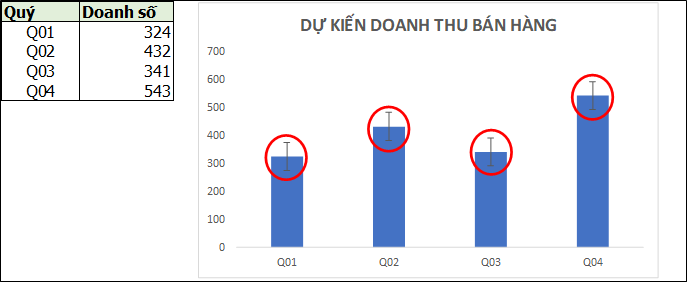
CÁCH THÊM THANH LỖI TRONG BIỂU ĐỒ EXCEL
Dưới đây là các bước để thêm thanh dữ liệu trong Excel (2019/2016/2013):
1. Nhấp vào bất kỳ đâu trong biểu đồ của bạn. Nó sẽ cung cấp ba biểu tượng như hình dưới đây
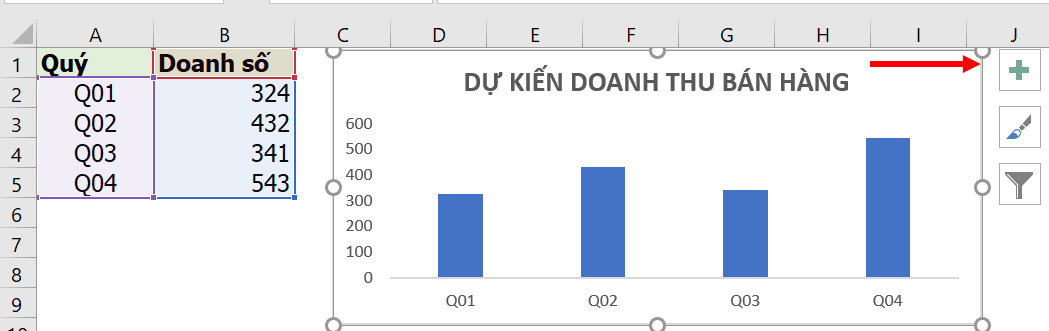
2. Nhấp vào biểu tượng dấu cộng.
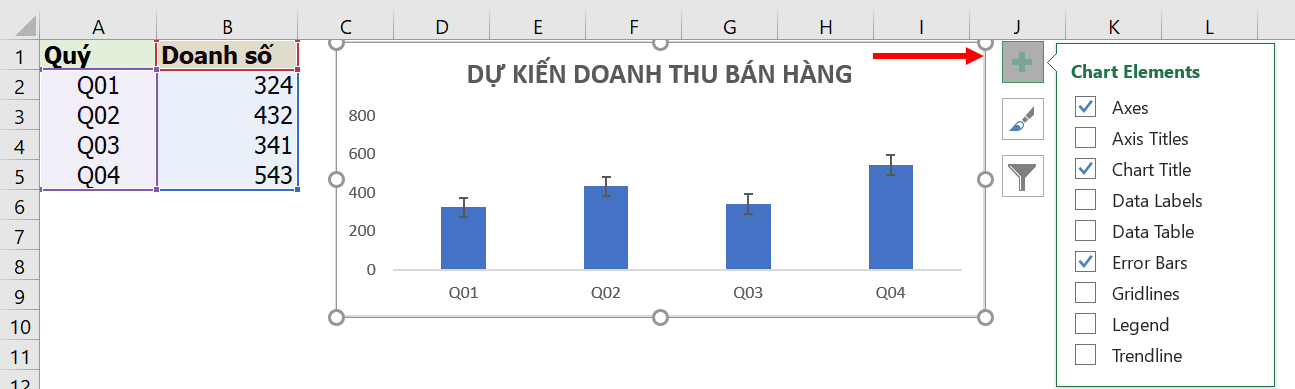
3. Nhấp vào biểu tượng hình tam giác màu đen ở bên phải của tùy chọn 'Thanh lỗi' (nó xuất hiện khi bạn di con trỏ vào tùy chọn 'Thanh lỗi'). Chọn từ ba tùy chọn (Lỗi chuẩn, Tỷ lệ phần trăm hoặc Độ lệch chuẩn) hoặc nhấp vào 'Tùy chọn khác' để có thêm tùy chọn. Trong ví dụ này, tôi đang nhấp vào tùy chọn Phần trăm
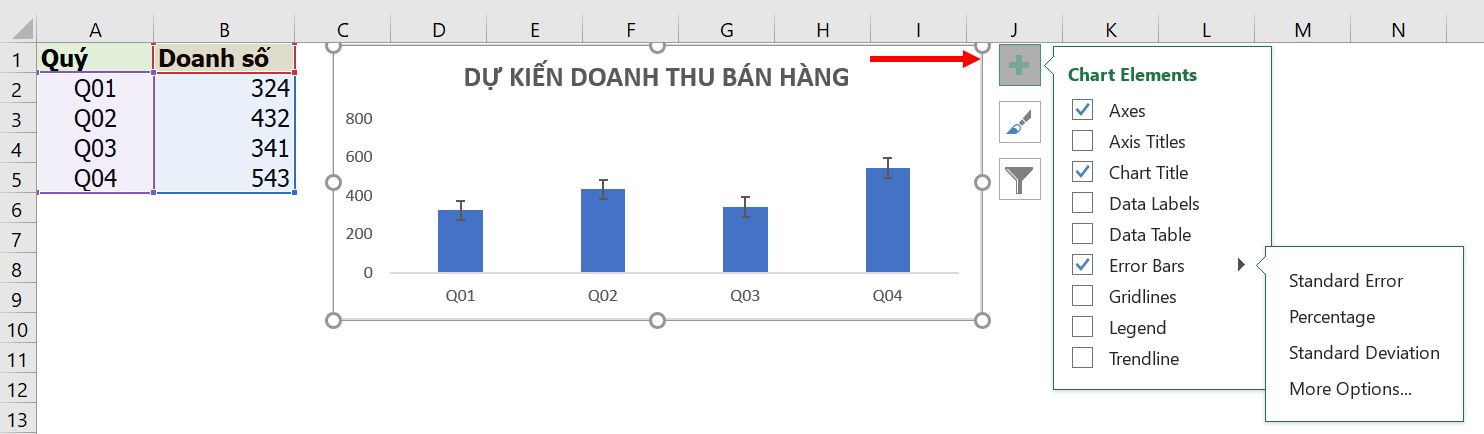
Các bước trên sẽ thêm thanh phần trăm lỗi vào tất cả bốn cột trong biểu đồ. Theo mặc định, giá trị của thanh phần trăm lỗi là 5%. Điều này có nghĩa là nó sẽ tạo một thanh lỗi vượt quá giá trị hiện tại tối đa 5%.
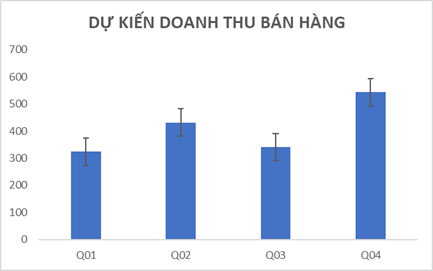
CÁC LOẠI THANH LỖI TRONG BIỂU ĐỒ EXCEL
Như bạn đã thấy trong các bước ở trên, có nhiều loại thanh lỗi khác nhau trong Excel. Bao gồm:
Thanh Lỗi 'Lỗi Chuẩn' (‘Standard Error’ Error Bar): cho thấy 'sai số chuẩn của giá trị trung bình' cho tất cả các giá trị. Thanh lỗi này cho chúng ta biết giá trị trung bình của dữ liệu có thể chênh lệch bao xa so với trung bình dân số thực. Đây là thứ bạn có thể cần nếu bạn làm việc với dữ liệu thống kê.
Thanh lỗi 'phần trăm' (‘Percentage’ Error Bar): Nó sẽ hiển thị phần trăm thay đổi được chỉ định trong mỗi điểm dữ liệu. Ví dụ: trong biểu đồ của chúng tôi ở trên, chúng tôi đã thêm các thanh lỗi phần trăm trong đó giá trị phần trăm là 5%. Điều này có nghĩa là nếu giá trị điểm dữ liệu của bạn là 100, thanh lỗi sẽ từ 95 đến 105.
Thanh Lỗi 'Độ lệch Chuẩn' (‘Standard Deviation’ Error Bar): cho thấy mức độ gần của thanh với giá trị trung bình của tập dữ liệu. Các thanh lỗi, trong trường hợp này, đều ở cùng một vị trí. Và đối với mỗi cột, bạn có thể thấy mức độ biến thiên so với giá trị trung bình tổng thể của tập dữ liệu. Theo mặc định, Excel vẽ các thanh lỗi này với giá trị độ lệch chuẩn là 1, nhưng bạn có thể thay đổi giá trị này nếu muốn (bằng cách đi tới Tùy chọn khác và sau đó thay đổi giá trị trong ngăn mở ra).
Thanh lỗi 'giá trị cố định' (‘Fixed Value’ Error Bar): hiển thị các thanh lỗi nơi biên lỗi được sửa. Ví dụ: trong ví dụ bán hàng theo quý, bạn có thể chỉ định các thanh lỗi là 100 đơn vị. Sau đó, nó sẽ tạo ra một thanh lỗi nơi giá trị có thể lệch từ -100 đến +100 đơn vị (như hình dưới đây).
Thanh lỗi 'tùy chỉnh' (‘Custom’ Error Bar): Trong trường hợp bạn muốn tạo thanh lỗi tùy chỉnh của riêng mình, nơi bạn chỉ định giới hạn trên và giới hạn dưới cho mỗi điểm dữ liệu, bạn có thể làm điều đó bằng cách sử dụng tùy chọn thanh lỗi tùy chỉnh. Bạn có thể chọn giữ nguyên phạm vi cho tất cả các thanh lỗi hoặc cũng có thể tạo các thanh lỗi tùy chỉnh riêng lẻ cho từng điểm dữ liệu. Điều này có thể hữu ích khi bạn có mức độ biến thiên khác nhau của mỗi điểm dữ liệu. Ví dụ: tôi có thể khá tự tin về doanh số bán hàng trong Q1 (tức là ít biến động) và ít tự tin hơn về doanh số bán hàng trong Q3 và Q4 (tức là độ biến động cao). Trong những trường hợp như vậy, tôi có thể sử dụng các thanh lỗi tùy chỉnh để hiển thị sự thay đổi tùy chỉnh trong mỗi điểm dữ liệu.
to be continued
Ví dụ: trong biểu đồ bên dưới, tôi có ước tính doanh số bán hàng cho bốn quý và có một thanh lỗi cho mỗi thanh trong số đó. Mỗi thanh lỗi cho biết doanh số có thể ít hơn hoặc nhiều hơn cho mỗi quý.
CÁCH THÊM THANH LỖI TRONG BIỂU ĐỒ EXCEL
Dưới đây là các bước để thêm thanh dữ liệu trong Excel (2019/2016/2013):
1. Nhấp vào bất kỳ đâu trong biểu đồ của bạn. Nó sẽ cung cấp ba biểu tượng như hình dưới đây
2. Nhấp vào biểu tượng dấu cộng.
3. Nhấp vào biểu tượng hình tam giác màu đen ở bên phải của tùy chọn 'Thanh lỗi' (nó xuất hiện khi bạn di con trỏ vào tùy chọn 'Thanh lỗi'). Chọn từ ba tùy chọn (Lỗi chuẩn, Tỷ lệ phần trăm hoặc Độ lệch chuẩn) hoặc nhấp vào 'Tùy chọn khác' để có thêm tùy chọn. Trong ví dụ này, tôi đang nhấp vào tùy chọn Phần trăm
Các bước trên sẽ thêm thanh phần trăm lỗi vào tất cả bốn cột trong biểu đồ. Theo mặc định, giá trị của thanh phần trăm lỗi là 5%. Điều này có nghĩa là nó sẽ tạo một thanh lỗi vượt quá giá trị hiện tại tối đa 5%.
CÁC LOẠI THANH LỖI TRONG BIỂU ĐỒ EXCEL
Như bạn đã thấy trong các bước ở trên, có nhiều loại thanh lỗi khác nhau trong Excel. Bao gồm:
Thanh Lỗi 'Lỗi Chuẩn' (‘Standard Error’ Error Bar): cho thấy 'sai số chuẩn của giá trị trung bình' cho tất cả các giá trị. Thanh lỗi này cho chúng ta biết giá trị trung bình của dữ liệu có thể chênh lệch bao xa so với trung bình dân số thực. Đây là thứ bạn có thể cần nếu bạn làm việc với dữ liệu thống kê.
Thanh lỗi 'phần trăm' (‘Percentage’ Error Bar): Nó sẽ hiển thị phần trăm thay đổi được chỉ định trong mỗi điểm dữ liệu. Ví dụ: trong biểu đồ của chúng tôi ở trên, chúng tôi đã thêm các thanh lỗi phần trăm trong đó giá trị phần trăm là 5%. Điều này có nghĩa là nếu giá trị điểm dữ liệu của bạn là 100, thanh lỗi sẽ từ 95 đến 105.
Thanh Lỗi 'Độ lệch Chuẩn' (‘Standard Deviation’ Error Bar): cho thấy mức độ gần của thanh với giá trị trung bình của tập dữ liệu. Các thanh lỗi, trong trường hợp này, đều ở cùng một vị trí. Và đối với mỗi cột, bạn có thể thấy mức độ biến thiên so với giá trị trung bình tổng thể của tập dữ liệu. Theo mặc định, Excel vẽ các thanh lỗi này với giá trị độ lệch chuẩn là 1, nhưng bạn có thể thay đổi giá trị này nếu muốn (bằng cách đi tới Tùy chọn khác và sau đó thay đổi giá trị trong ngăn mở ra).
Thanh lỗi 'giá trị cố định' (‘Fixed Value’ Error Bar): hiển thị các thanh lỗi nơi biên lỗi được sửa. Ví dụ: trong ví dụ bán hàng theo quý, bạn có thể chỉ định các thanh lỗi là 100 đơn vị. Sau đó, nó sẽ tạo ra một thanh lỗi nơi giá trị có thể lệch từ -100 đến +100 đơn vị (như hình dưới đây).
Thanh lỗi 'tùy chỉnh' (‘Custom’ Error Bar): Trong trường hợp bạn muốn tạo thanh lỗi tùy chỉnh của riêng mình, nơi bạn chỉ định giới hạn trên và giới hạn dưới cho mỗi điểm dữ liệu, bạn có thể làm điều đó bằng cách sử dụng tùy chọn thanh lỗi tùy chỉnh. Bạn có thể chọn giữ nguyên phạm vi cho tất cả các thanh lỗi hoặc cũng có thể tạo các thanh lỗi tùy chỉnh riêng lẻ cho từng điểm dữ liệu. Điều này có thể hữu ích khi bạn có mức độ biến thiên khác nhau của mỗi điểm dữ liệu. Ví dụ: tôi có thể khá tự tin về doanh số bán hàng trong Q1 (tức là ít biến động) và ít tự tin hơn về doanh số bán hàng trong Q3 và Q4 (tức là độ biến động cao). Trong những trường hợp như vậy, tôi có thể sử dụng các thanh lỗi tùy chỉnh để hiển thị sự thay đổi tùy chỉnh trong mỗi điểm dữ liệu.
to be continued









